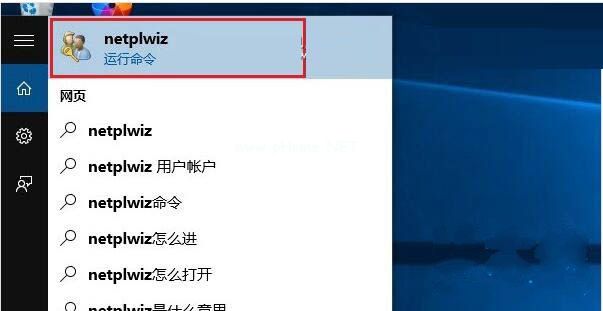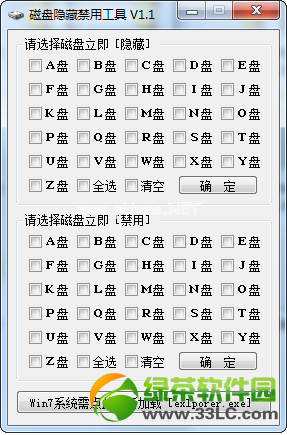windows10纯净版系统一键取消登入密码图文教程
- 时间:2024年07月22日 06:30:55 来源:魔法猪系统重装大师官网 人气:14301
随着科技的飞速发展,越来越多的用户选择了升级至windows10操作系统。大部分win10系统都默认设置了开机密码,这让电脑使用变得繁琐。为此,本文将为大家提供一种取消win10开机密码的方法,让大家可以尽情享受原版、纯净版、装机版、旗舰版和专业版等各种版本的win10系统带来的便利。
ghsot雨林木风win10被誉为当前最新、最优的电脑系统。部分网友在安装win10后,每次开机都需要输入密码,这让他们感到十分不便。那么,究竟有没有办法取消win10系统的开机密码呢?接下来,我将为大家详细介绍如何取消win10原版、纯净版、装机版、旗舰版和专业版系统开机密码的步骤。
让我们来看看如何在一键恢复的win10纯净版系统中取消开机密码。
第一步:点击左下角的开始按钮,然后在搜索框中输入“netplwiz”命令,接着在搜索结果中找到并点击“netplwiz”运行命令。

win10系统取消登入密码(图1)
第二步:在用户账号设置中,将“要使用本计算机,用户必须输入用户名和密码”选项前的勾去掉。

win10系统取消登入密码(图2)
第三步:点击“确定”按钮,部分用户的系统可能显示为“应用”,意思相同。接着,输入ghost win10系统32位/64位的开机密码。完成输入后,点击“确定”,即可取消win10纯净版系统开机密码。

win10系统取消登入密码(图3)
通过以上三个步骤,相信大家已经成功地取消了win10纯净版系统的开机密码。接下来,我们将简要介绍如何在其他版本的win10系统中取消开机密码。
在win10原版、装机版、旗舰版和专业版系统中,取消开机密码的方法与上述步骤类似。打开“控制面板”中的“用户账户和家庭安全”,然后选择“添加或删除用户账户”。接着,选择当前登录的用户,并点击“删除账户”按钮。在弹出的确认窗口中,选择“删除账户”并输入密码,最后点击“确定”。这样,开机密码就被成功取消了。
取消win10系统开机密码的方法并不复杂。只要按照上述步骤操作,无论是纯净版还是其他版本的win10系统,都能轻松实现开机密码的取消。希望大家在享受win10系统带来的便利的也能享受到更为轻松自在的电脑使用体验。
w10取消登入密码,取消win10登入密码,win10系统取消登入密码,win10取消登入密码